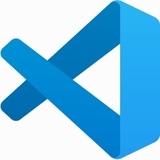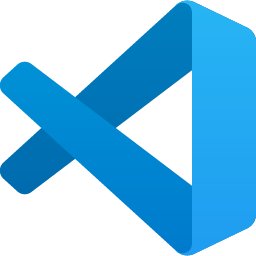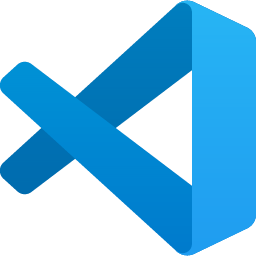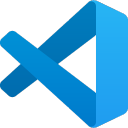Visual Studio Code能为用户提供基于变量类型、函数定义和导入模块的智能完成功能,用户通过使用Visual Studio Code还能直接在编辑器里进行代码调试、代码启动或者附加到正在运行的应用程序中,还支持用户使用断点、调用堆栈和交互式控制台进行调试,因此Visual Studio Code是一款功能是分期强大的软件,也是一款实用性很强且使用起来十分灵活的软件。
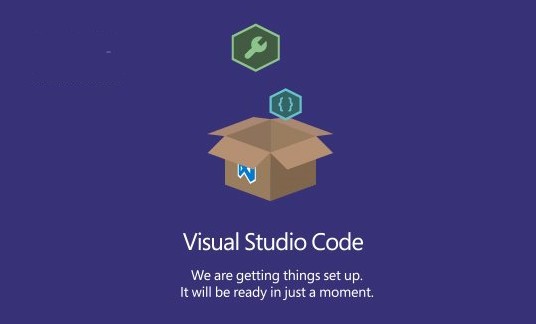
Visual Studio Code软件亮点
1、可以在MacOSX、Linux和Windows上使用,支持超过30种编程语言
2、ASP.NET5和Node.js应用程序的集成调试
3、智能代码编写和理解
4、以键盘为中心的一流编辑器,极其轻便且可自定义
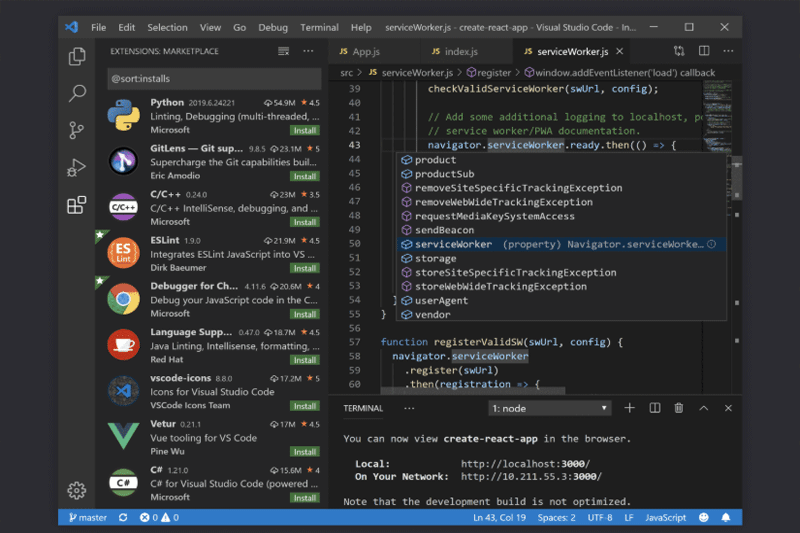
Visual Studio Code软件特色
广泛的工具包装到现代GUI中
Visual Studio Code Portable允许您使用多种编程语言,例如C ++,C#,HTML,Java,PHP,Perl,Python,SQL和Visual Basic。某些功能(例如语法突出显示,代码完成,重构和调试)取决于所使用的编程语言。
此外,该程序允许您以非常直观的方式选择Git存储库文件夹并访问所有文件,从而更轻松地构建和部署软件。
还包括一个有用的搜索功能,您可以对可用的扩展进行排序,以便在任何给定时间快速查找和安装所需的扩展。
直观的程序,提供多种自定义选项
应用程序的UI旨在使您能够使用多个实例并自定义工作空间。编辑器可以分为两部分,从而更容易比较线条并检测问题。
也可以修改编辑器的主题,打开或关闭菜单栏和状态栏,放大或缩小以及更改默认键绑定。
总而言之,Visual Studio Code Portable是一个功能强大的代码编辑解决方案,具有现代,直观的界面,并为您提供了一系列广泛的功能。而且,它不需要安装,甚至可以从便携式存储设备运行。
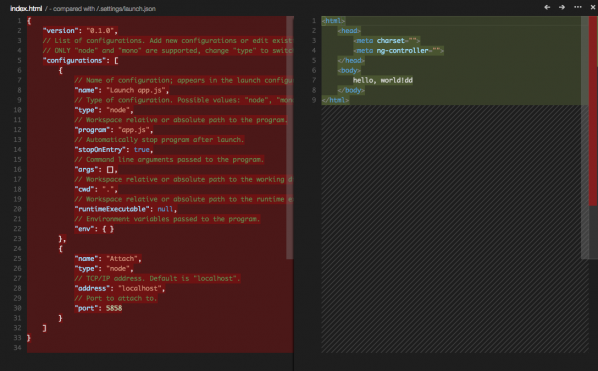
Visual Studio Code软件放大字体方法
使用快捷键的方法如下:
按下Ctrl + +可以快速放大字体。
按下Ctrl + -可以缩小字体。
按下Ctrl + 0可以恢复默认字体大小。
通过设置菜单的方法如下:
点击左下角的齿轮状图标,选择“首选项”> “设置”。
在设置页面中,搜索“font size”或直接在页面上找到“Editor: Font Size”选项。
在下拉菜单中选择所需的字体大小,或者手动输入字号进行调整。
更改设置后,字体大小将自动更新。
以上方法均可用于调整Visual Studio Code中的字体大小。
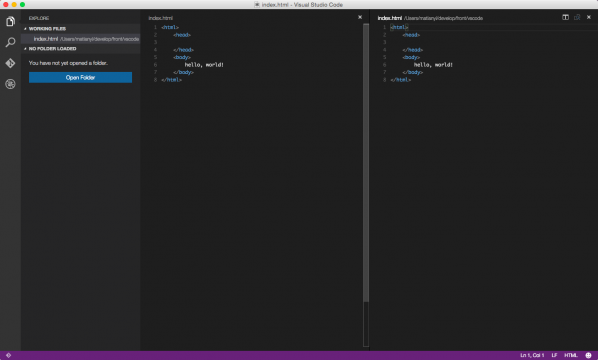
visual studio code编写程序方法
安装必要的插件。VSCode是一个可扩展的代码编辑器,因此首先需要安装一些必要的插件,如C/C++插件用于支持C/C++代码的编写和调试。对于中文用户,可能需要安装中文语言包以获得更好的体验。
配置环境。如果使用的是C/C++语言,需要安装MinGW64或其他编译器,并配置环境变量,以便在命令行中使用编译器。
创建项目和文件。在VSCode中打开一个文件夹作为项目的目录,然后创建新的源文件,编写代码。对于C/C++程序,需要编写包含main函数的源文件,如demo.cpp。
设置编译选项。在VSCode中,可以通过按Ctrl+Shift+P然后输入"C/C++:编辑配置(UI)"来设置编译器的路径和其他编译选项。
编译和运行代码。编写完代码后,可以通过Ctrl+Shift+B来编译代码,然后运行以检查程序的正确性。
以上步骤仅提供了一个基本的指南,具体操作可能会根据不同的编程语言和使用的插件有所不同。VSCode的强大之处在于其丰富的插件生态,可以通过安装各种插件来支持不同的编程语言和框架。

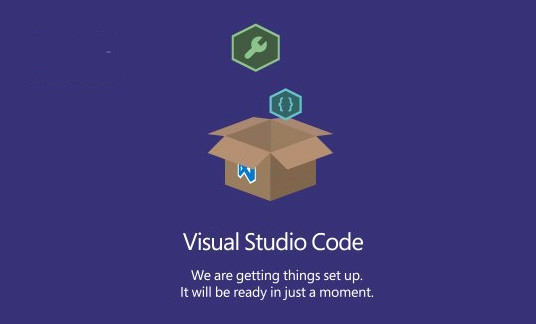
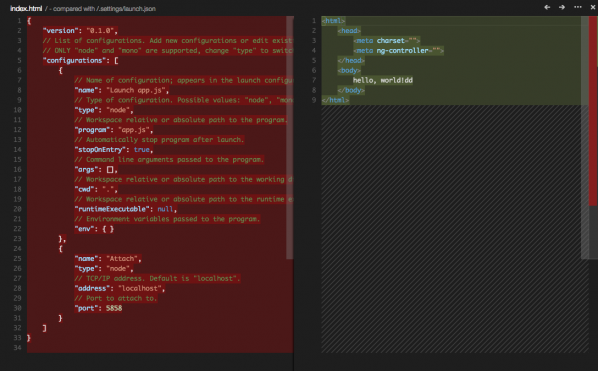
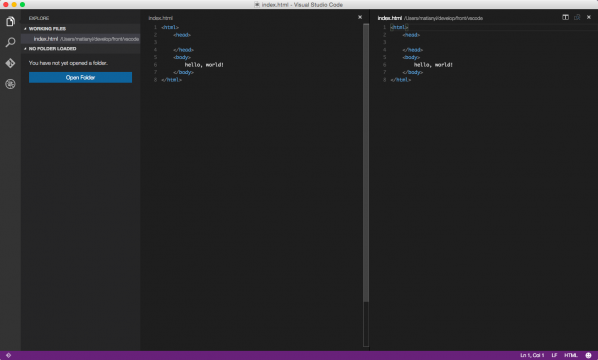
![VScode中文版(Visual Studio Code) v1.73.1最新版[高速]](http://www.winwin7.com/uploadfile/2022/1004/2022100408554477.png)